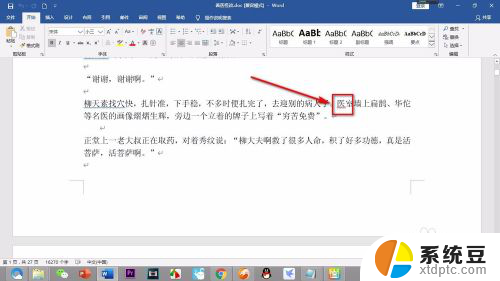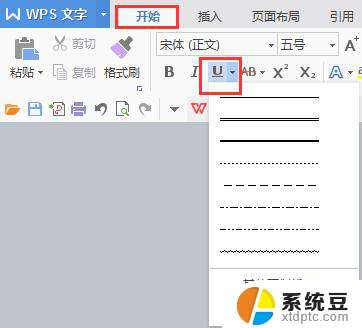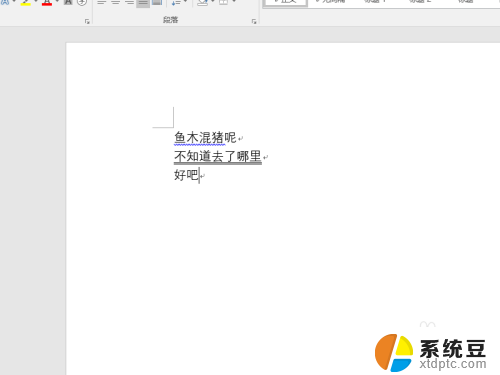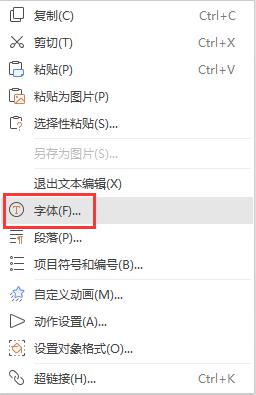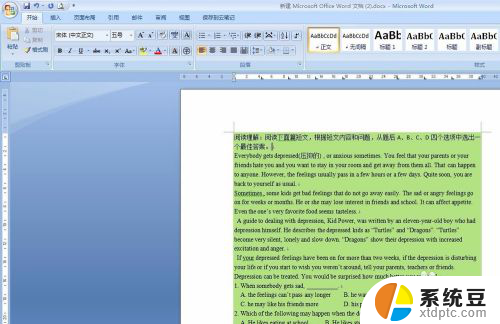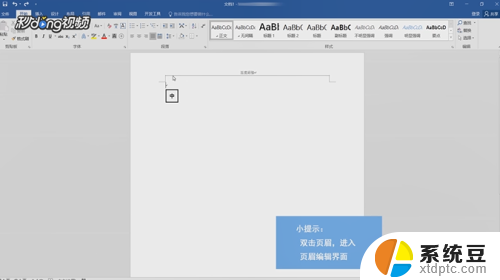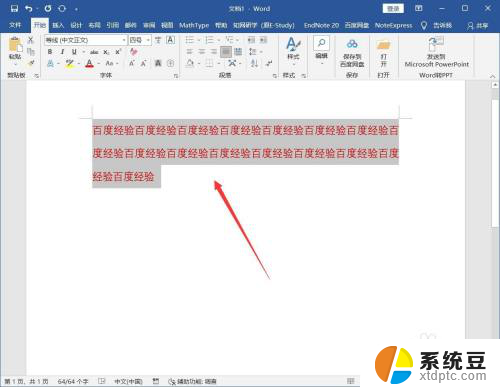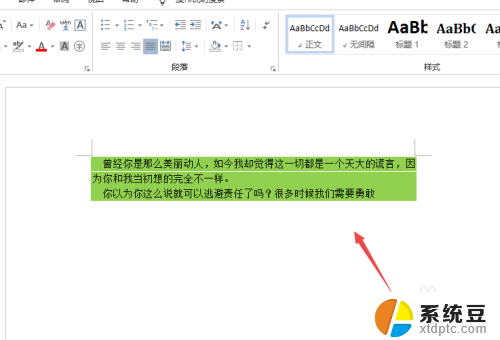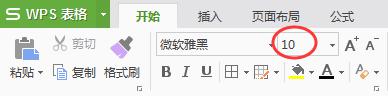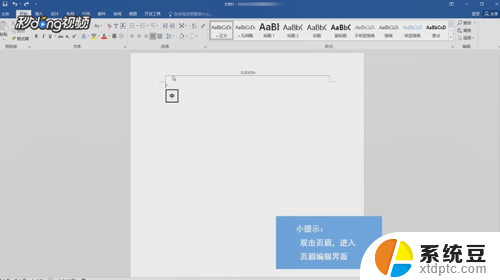为什么word文字下面有红色波浪线 WORD去除中文红色波浪线的步骤
更新时间:2024-06-21 12:04:31作者:xtyang
在使用Microsoft Word处理中文文档时,有时会出现文字下面出现红色波浪线的情况,这种现象通常是由于Word不认识某些中文词语或者语法错误所导致的。在这种情况下,我们需要对文档进行一些调整,以消除这些红色波浪线的提示。接下来我们将介绍一些简单的步骤,帮助您轻松地去除中文文档中的红色波浪线。
步骤如下:
1.文字或字母下有红色的波浪线,一般是WORD软件认为有拼写检查错误的提示。一般可以去除,具体步骤如下。
2.方法一。打开下面有红色波浪线的文字,在该文字下鼠标右键点击。
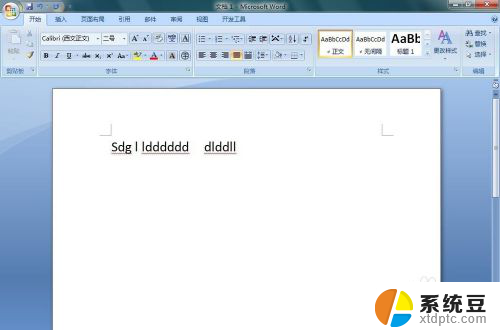
3.在弹出的菜单中选择忽略。即就可去除该文字下方的波浪线。
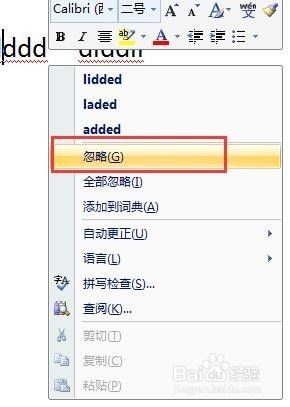
4.方法二。鼠标左键点击左上角的徽标,在弹出的菜单中选择“WORD选项”。点击。
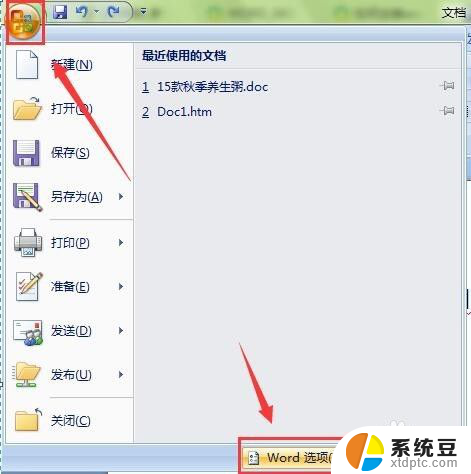
5.弹出“WORD选项”对话框。选择“校对”选项。
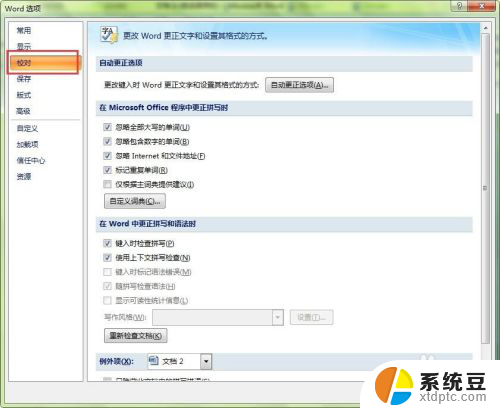
6.在“在WORD中更正拼写和语法时”中,去掉“键入时检查拼写”和“使用上下文拼写检查”的勾选。点击确认。
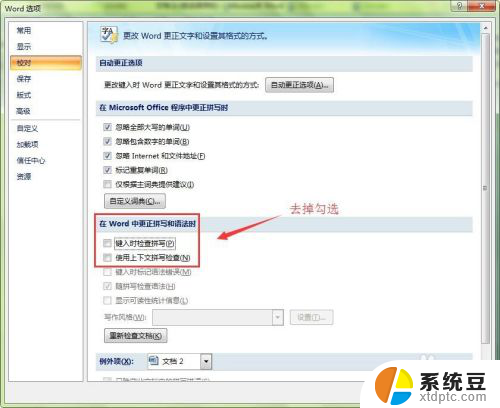
7.这时文字下方的红色波浪线就去掉了。
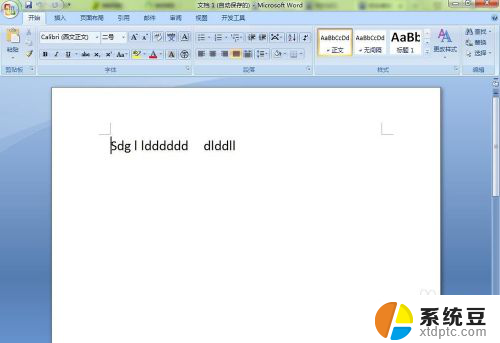
以上是关于为什么Word文字上面出现红色波浪线的全部内容,如果有用户遇到相同情况,可以按照以上方法解决。